如何在 Pinterest 上验证您的 WordPress 网站(一步一步)
已发表: 2021-08-18您想在 Pinterest 上验证您的 wordpress 网站吗?
Pinterest 是最受欢迎的图片搜索引擎之一,可帮助您为网站带来自然流量、产生潜在客户和销售。
因此,在 Pinterest 上验证您的网站可以帮助您解锁分析跟踪,并且您将能够参与广告计划。
因此,在本教程中,我将向您展示在 Pinterest 上验证您的 wordpress 网站的最简单方法。
为什么需要在 Pinterest 上验证您的网站?
Pinterest 被搜索视觉内容以发现新想法、通过图像和视频解决问题的人们广泛使用。
因此,创建 Pinterest 个人资料并在您的网站上进行验证可以让您的帐户看起来更专业,并帮助人们通过您的品牌与您建立联系。
因此,每当有人在 Pinterest 上分享您网站的图片时,它都会在图钉下方添加您的域名,并带有关注按钮。
因此,用户可以轻松找到原始图像并轻松关注您。 因此,您在 Pinterest 上获得更多关注者的机会就会增加。
您还可以跟踪您的 Pinterest pin 的表现并帮助您了解您的受众。
如果您想为您的网站获得更多自然流量,那么您可以在此处遵循经过验证的 Pinterest SEO 策略。
如何在 Pinterest 上验证您的 WordPress 网站
要在 Pinterest 上验证您的 Wordpress 网站,您需要将现有的个人帐户转换为企业帐户并使用 HTML 标记或 txt 记录进行验证。
因此,如果您是视觉学习者,那么您可以在此处观看快速视频教程。
第 1 步:创建 Pinterest 帐户
要创建 Pinterest 帐户,请访问 pinterest.com 并使用电子邮件地址注册或使用 Facebook 或 Google 注册选项。
现在它将询问一些基本信息,如性别、国家和语言信息、最喜欢的类别,您的帐户将准备就绪。
第 2 步:将您的 Pinterest 帐户升级到企业版
现在要验证您的域名,您需要将您的个人帐户转换为企业帐户。
因此,单击右上角的向下箭头图标,然后单击转换为业务选项。
现在它将显示个人帐户和企业帐户之间的详细比较表。
请注意,您可以轻松地将您的 Pinterest 帐户免费转换为企业帐户。
现在点击转换帐户选项,它会要求您填写品牌名称、网站地址、语言和国家信息。
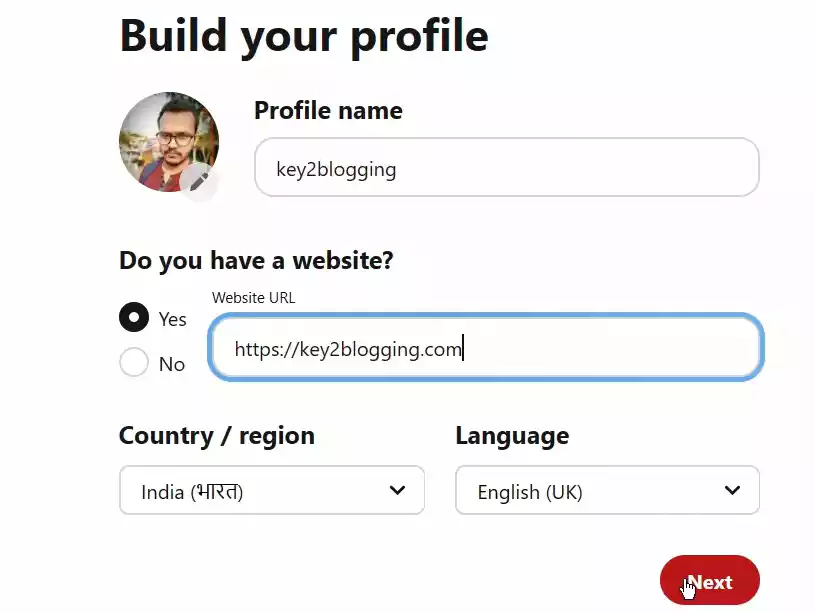
现在单击下一步,它将显示一个选项,例如描述您的业务。
因此,就我而言,我将选择教育,您可以在以下选项中选择最多 3 个目标。
之后,您将要求填写有关该业务的更多信息以及您是否想参与 Pinterest 广告计划。 现在您的 Pinterest 已转换为企业帐户。
第 3 步:在 Pinterest 上声明您的网站
要声明或验证您的 Wordpress 网站,请转到设置并单击声明选项。 在这里,您将看到不同的集成选项,例如网站、Instagram、YouTube 等。
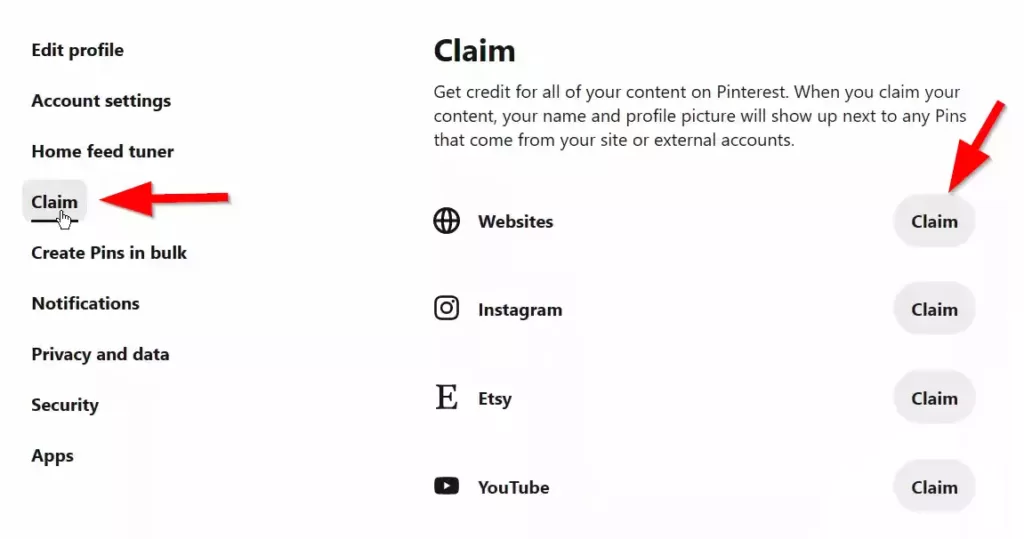
因此,单击网站后的索赔按钮,它将显示一个弹出窗口,要求使用三种方法中的任何一种来验证网站。
- 添加 HTML 标签
- 上传 HTML 文件
- 添加TXT记录
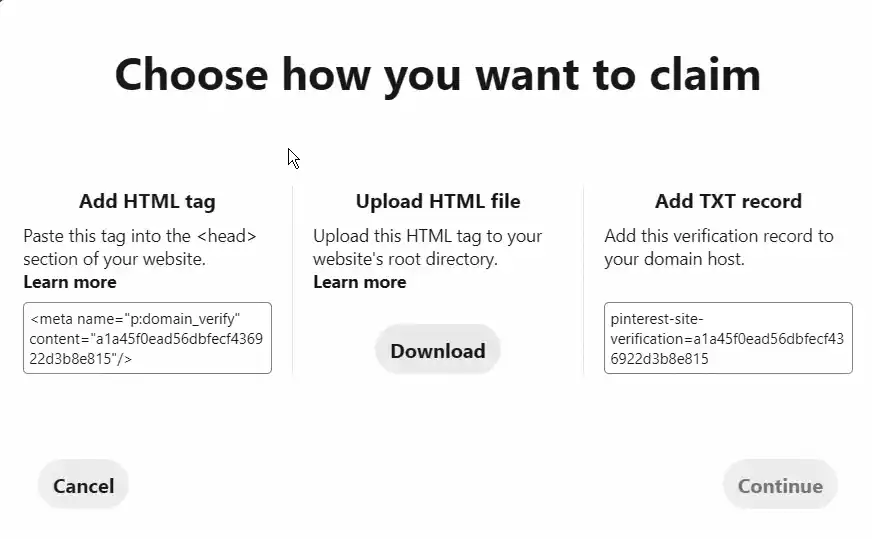
让我们了解如何使用 HTML 标记方法在 Pinterest 上进行 Wordpress。
HTML标签方法
您可以通过多种方式在 wordpress 中添加 HTML 标签,例如通过 RankMath、Yoast SEO 插件等 SEO 插件添加 HTML 标签,或直接将代码粘贴到主题代码的头部。

或者,您可以使用代码管理插件,例如 Header Footer Code Manager,它可以让您在网站的 head 部分添加 HTML 标记。
因此,要通过 RankMath 在 wordpress 中添加 HTML 标签,请转到RankMath > 一般设置.
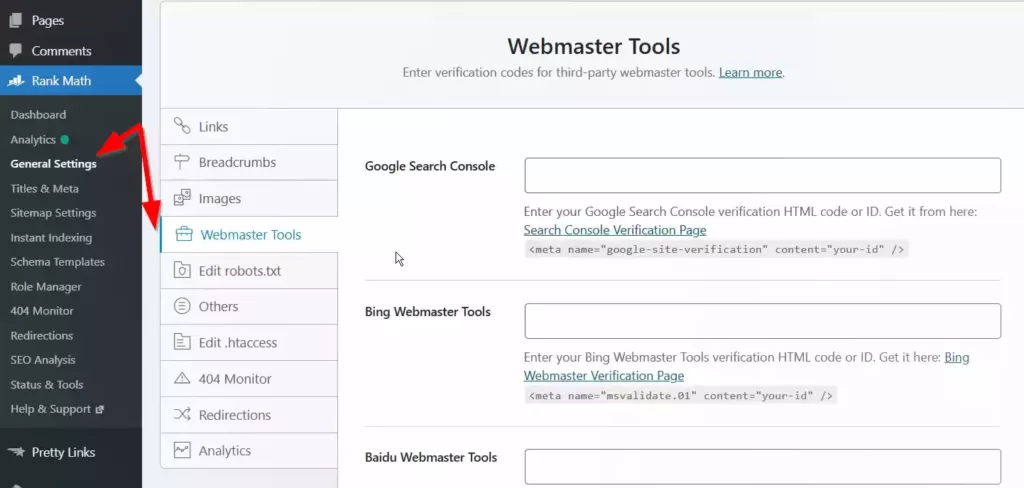
在这里,选择左侧的网站管理员工具并向下滚动以查看 Pinterest 验证 ID 选项。
在这里,粘贴 HTML 标签并保存设置,您的 wordpress 网站现在已在 Pinterest 上得到验证。
如果您想在没有任何插件的情况下在 wordpress 中添加 HTML 标签,请转到外观>主题编辑器并打开头文件.php 文件。
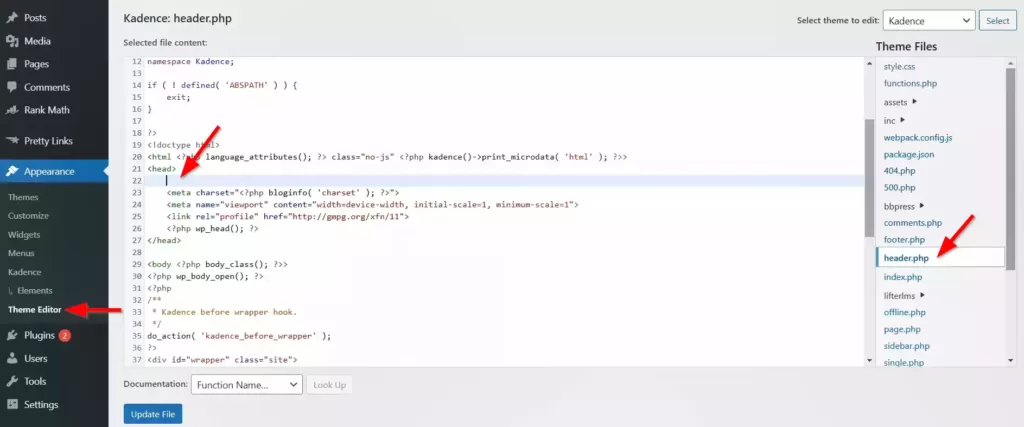
现在将 HTML 标记粘贴到 <head> 标记下方并更新文件。
注意:在更改任何内容之前备份您的主题文件。
上传 HTML 文件
您还可以从 Pinterest 下载 HTML 文件并将其上传到您网站的根目录。
为此,您需要登录您的托管服务提供商并在Cpanel中,您必须搜索文件管理器选项。
现在您必须搜索名为public_h tml 你所有的wordpress文件都存储在哪里。
在此处上传 HTML 文件,您的 wordpress 网站将在 Pinterest 上进行验证。 但是,我建议遵循其他两种方法,因为它们是无风险的,并且无需登录到主机面板。
添加TXT记录
您还可以使用 txt 记录方法在 Pinterest 上验证您的 wordpress 网站。
只需登录到您的域名注册商,例如Godaddy 、 Namecheap ,然后打开DNS 设置。 如果您在您的网站上使用 Cloudflare,那么您可以在 Cloudflare 仪表板中管理您的 DNS 设置。
因此,在 DNS 设置中单击添加新记录,然后在类型部分中选择TXT , 并在名称中, 部分类型@ 并将您的 TXT 记录粘贴到内容区域。
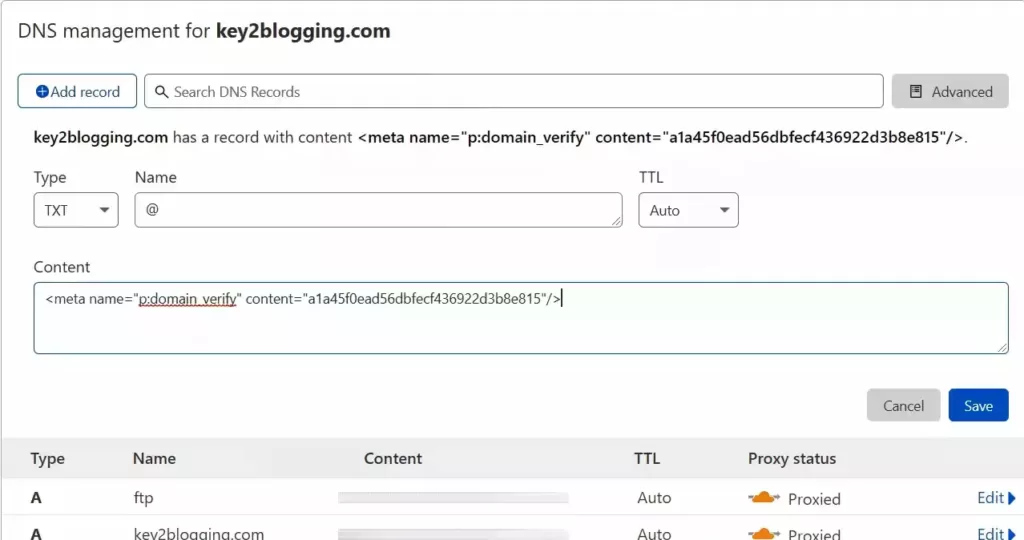
现在保存您的记录。 转到您的 Pinterest 帐户并单击验证。 现在需要一些时间来处理这个,你的 wordpress 网站将在 Pinterest 上得到验证。
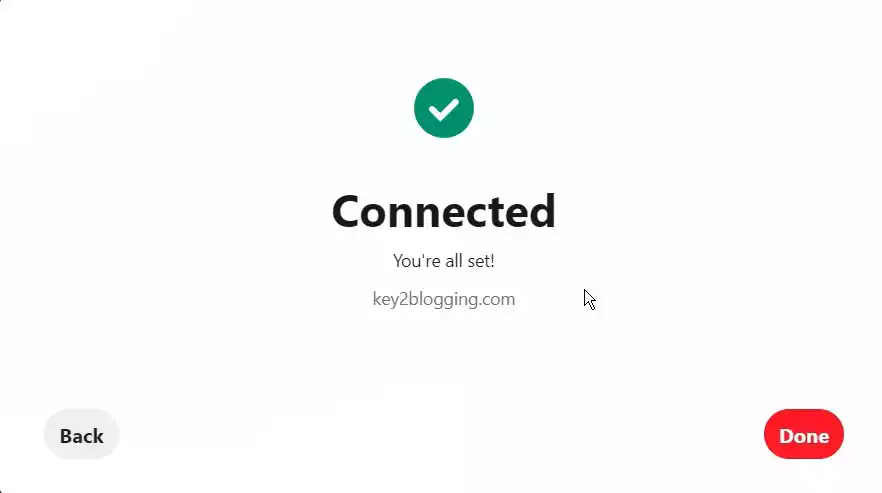
现在您已经了解了在 Pinterest 上验证您的 wordpress 网站的 3 种方法。 现在,每当有人在 Pinterest 上分享您的网站图片时,它都会在图钉下方显示您的域名以及一个关注按钮。
因此,通过这种方式,您可以增加您在 Pinterest 上的关注者并产生更多潜在客户和销售。
您还可以跟踪有关 Pinterest pin 的更多见解,例如展示次数和点击次数、受众洞察力等。
如果您对此主题有任何疑问,可以在评论部分询问我,有关更多此类教程,您可以在此处订阅我们的时事通讯。
您也可以在 Twitter 上与我联系并在此处订阅我们的 Youtube 频道。

